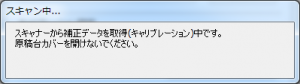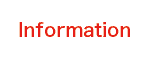教室のスキャナー使用時に、スキャン結果が原稿の色と著しく異なる場合は、キャリブレーション(色合いの調整)を行ってみましょう。
*キヤノンのスキャナー(LiDE 200、LiDE 210)で調整する方法です。
【Mac】
- スキャナーに用紙をセットしていない状態で Mac と スキャナーを接続し、Photoshop を起動します。
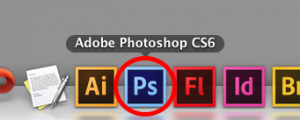
- [ファイル]−[読み込み]で、接続しているスキャナーを選択します。
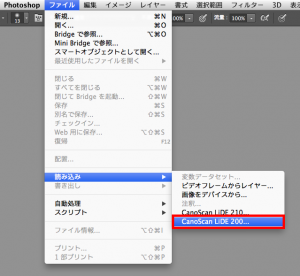
- ScanGear が開くので、右下の[詳細設定]をクリック。
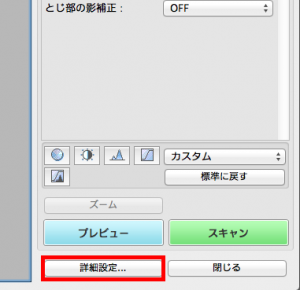
- [スキャナ]−[キャリブレーション設定]でキャリブレーションを実行します。
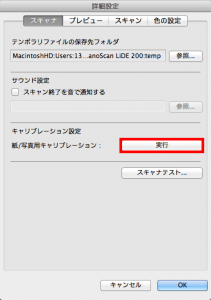
- 以下のメッセージが消えたら、キャリブレーション終了です。
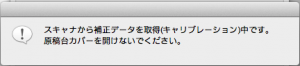
【Win】
- スキャナーに用紙をセットしていない状態で PC と スキャナーを接続し、スキャナー本体の「AUTO SCAN」ボタンを押します。

- ScanGear が開くので、右下の[詳細設定]をクリック。
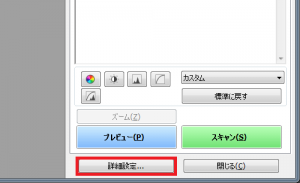
- [スキャナー]−[キャリブレーション設定]でキャリブレーションを実行します。
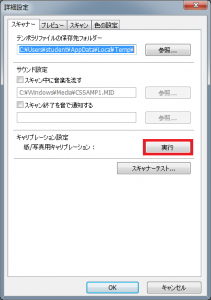
- 以下のメッセージが消えたら、キャリブレーション終了です。